Was ist Node.exe und sollten Sie es entfernen?
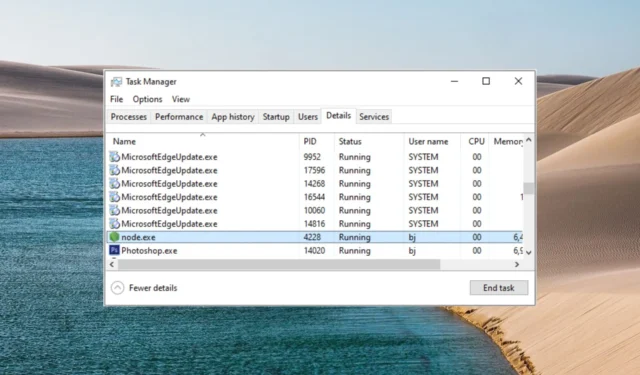
Die Datei Node.exe läuft ständig im Hintergrund und bietet eine Umgebung zum Erstellen dynamischer Web-Apps und anderer serverseitiger Programme.
Warum sollte ich die Datei node.exe entfernen?
Dies führt ohne Grund zu einer hohen CPU-Auslastung , was zu Leistungsproblemen und einer Verlangsamung des PCs führt. Die ungewollte Belastung der CPU führt häufig dazu, dass die anderen Prozesse nicht ausgeführt werden können und führt manchmal sogar zu einem Systemabsturz.
Abgesehen davon besteht auch eine hohe Wahrscheinlichkeit, dass sich ein Trojaner oder Virus als echte node.exe-Datei tarnt und eine Reihe von Fehlern verursacht. Einige davon sind wie folgt:
- Node.exe-Programmfehler
- Node.exe ist kein Win32-Programm
- Node.exe kann nicht gefunden werden
- Node.exe kann nicht gefunden werden
- Node.exe hat ein Problem festgestellt und wird geschlossen
- Fehler beim Starten des Programms: node.exe
- Node.exe funktioniert nicht
- Node.exe: App-Pfad ist fehlerhaft
Wie überprüfe ich, ob node.exe ein Virus ist?
Die echte node.exe-Datei befindet sich im Speicherort C:\Programme (x86) und manchmal in einem anderen Unterordner von C:\. Einige seiner legitimen Fälle sind wie folgt:
- C:\Programme (x86)\Adobe\Adobe Creative Cloud\CCLibrary\libs\
- C:\Programme (x86)\Adobe\Adobe Creative Cloud\CCXProcess\libs\
Eine einfache Möglichkeit, die Authentizität der ausführbaren Datei zu überprüfen, besteht darin, ihre digitale Signatur zu überprüfen.
- Verwenden Sie die Tastenkombination „ Windows+“ , um den Datei-Explorer zu starten und zum oben genannten Speicherort der Datei „node.exe“ zu navigieren.E
- Klicken Sie mit der rechten Maustaste auf „node.exe“ und wählen Sie „Eigenschaften“ aus dem Kontextmenü.
- Rufen Sie im Eigenschaftenfenster die Registerkarte „Digitale Signaturen“ auf und prüfen Sie, ob Microsoft Corporation der Name des Unterzeichners ist.
Wenn andererseits der Abschnitt „Name des Unterzeichners“ des Prozesses „node.exe“ „Nicht verifizierbar“ lautet, besteht eine hohe Wahrscheinlichkeit, dass es sich bei der ausführbaren Datei um einen Virus oder einen Trojaner handelt.
Wie behebe ich Fehler in der Datei „node.exe“?
Wir empfehlen Ihnen, diese Problemumgehungen auszuprobieren, bevor Sie mit den folgenden Lösungen fortfahren.
- Deinstallieren Sie die kürzlich installierten Programme, um Störungen zu vermeiden.
- Durchsuchen Sie den Datei-Explorer ( Ctrl+ E) nach view.exe-Instanzen, die sich nicht im System32-Ordner befinden, und löschen Sie sie.
- Stellen Sie sicher, dass das Betriebssystem auf dem neuesten Stand ist .
- Führen Sie vorab einen Virenscan durch, um zu sehen, ob eine Infektion erkannt wird.
Wenn weiterhin Probleme auftreten, führen Sie die folgenden Methoden aus.
1. Beenden Sie node.exe vorübergehend
- Klicken Sie mit der rechten Maustaste auf das Windows- Symbol und wählen Sie im Abschnitt „Schnelllinks“ die Option „Task-Manager “.
- Suchen Sie auf der Registerkarte „ Prozesse“ nach der Datei „node.exe“, klicken Sie mit der rechten Maustaste darauf und wählen Sie im Kontextmenü die Option „Aufgabe beenden“.
Wenn die Datei „node.exe“ zu viel CPU verbraucht und das System einfriert, werden durch das Beenden der Hintergrundaufgabe die belegten Ressourcen freigegeben und das Problem sollte vorübergehend gelöst werden.
2. Deaktivieren Sie den Startdienst
- Rufen Sie den Task-Manager mit der Tastenkombination Shift+ Ctrl+ auf Esc.
- Wechseln Sie zur Registerkarte „Start“ des Task-Manager-Fensters.
- Klicken Sie mit der rechten Maustaste auf das Adobe Updater-Startdienstprogramm und wählen Sie im Kontextmenü die Option „Deaktivieren“.
- Verlassen Sie nun das Task-Manager-Fenster und der Dienst node.exe wird beim Systemneustart nicht automatisch im Hintergrund gestartet.
3. Deinstallieren Sie Node.js
- Beenden Sie die Node.js- App auf Ihrem Windows-PC.
- Drücken Sie die Windows Taste, geben Sie „Control Panel“ in die Suchleiste oben ein und wählen Sie die relevanten Suchergebnisse aus.
- Wählen Sie im Dropdown-Menü „Anzeigen nach“ oben rechts die Option „ Kategorie “ und wählen Sie die Option „Programm deinstallieren“ .
- Scrollen Sie nach unten, wählen Sie Node.js in der Liste der Apps aus und klicken Sie oben auf die Option Deinstallieren.
- Befolgen Sie nun die Anweisungen auf dem Bildschirm, um das Programm zu deinstallieren.
- Warten Sie geduldig, bis die Anwendung vollständig von Ihrem PC deinstalliert ist. Starten Sie anschließend Ihren Computer neu und prüfen Sie, ob die durch die Datei „node.exe“ verursachten Probleme behoben sind.
Es besteht die Möglichkeit, dass die hartnäckige Datei node.exe nach der Deinstallation des Programms node.js immer noch dahinter steckt. In einem solchen Szenario würden wir eine Neuinstallation von Windows empfehlen , um die schädlichen Dateien zu entfernen.
Falls Sie weitere Hilfe benötigen, können Sie uns gerne im Kommentarbereich kontaktieren.



Schreibe einen Kommentar